联想电脑怎么离线重装win10系统
 2019/12/26
2019/12/26
 852
852
联想电脑怎么离线重装win10系统?大家试过离线操作系统吗?其实很多人都不知道详细的操作步骤,现在就可以跟着教程一起学习,希望能够帮助到大家。

重装须知:
使用黑鲨装机大师进行离线重装系统的时候,需要提前在联网状态下下载离线安装包,最后才可以进行离线重装。
准备工具:
1.黑鲨装机大师
2.一台正常使用的电脑(前期需要在联网状态下进行下载安装包)
具体步骤:
1.提前关闭包括系统防火墙在内的所有杀毒软件后,开始在以下界面之中点击“离线版制作”。

2.黑鲨为我们提供了多种系统文件进行下载,小编直接选择win10家庭版,最后点击“浏览”确定文件的保存位置。

3.此时电脑会弹出窗口提示我们选择文件的保存目录,最后点击“确定”即可。

4.再次确认选择的系统文件和导出目录的位置无误后点击“一键制作离线版”即可。

5.黑鲨开始自动为我们下载win10系统文件,请大家耐心等待下载完成。

6.经过一段时间的等待之后,离线压缩包终于下载完成。此时黑鲨会弹出以下提示窗口,直接点击“立即查看”找到压缩包的位置。

7.此时打开文件位置之后,对压缩包开始解压操作,最后双击打开其中的黑鲨应用程序,此时电脑处于离线状态,可以开始进行离线重装。

8.此时在离线版的黑鲨界面中,我们可以根据自己需要勾选重要的文件进行备份,最后点击“安装系统”。

9.此时电脑会自动进入一个阶段的系统部署安装状态,同样无需我们手动进行操作。等待一段时间之后在电脑弹出的提示窗口中点击“立即重启”电脑。

电脑成功重启后在管理器界面中选择原版离线安装模式回车进入。

10.成功进入黑鲨PE系统后,黑鲨装机工具开始自动安装win10系统,同样也无需我们手动进行操作。
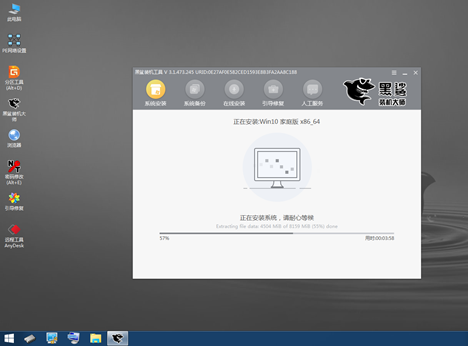
经过一段时间的等待win10系统终于安装完成,此时黑鲨会弹出提示窗口,直接点击“立即重启”即可。
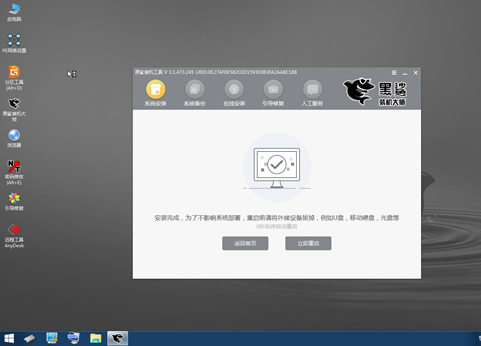
电脑经过重启后最终进入win10桌面,此时电脑成功离线安装win10系统。

以上就是本次小编为大家带来的联想电脑怎么离线重装win10系统的详细教程,如果大家觉得有用的话可以将此篇教程分享给更多需要的小伙伴。
